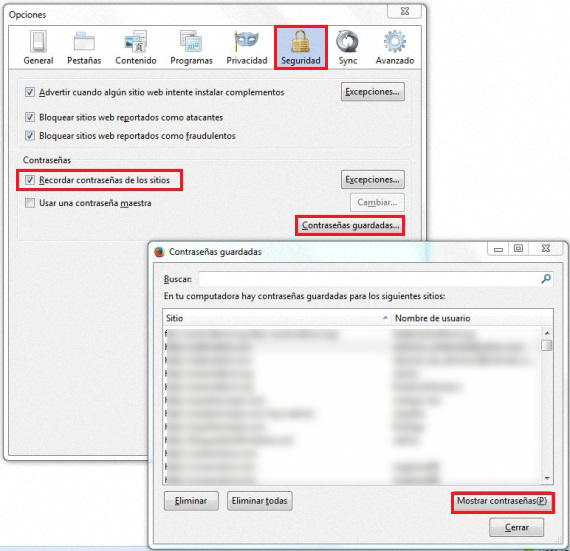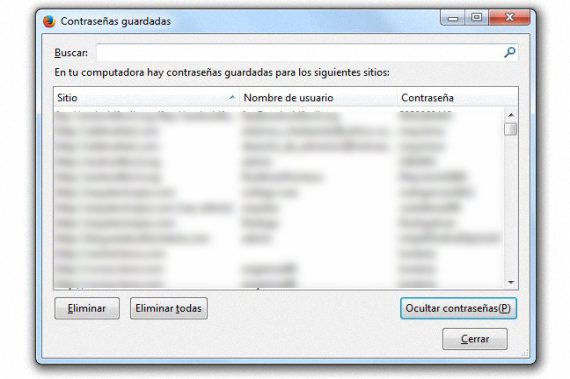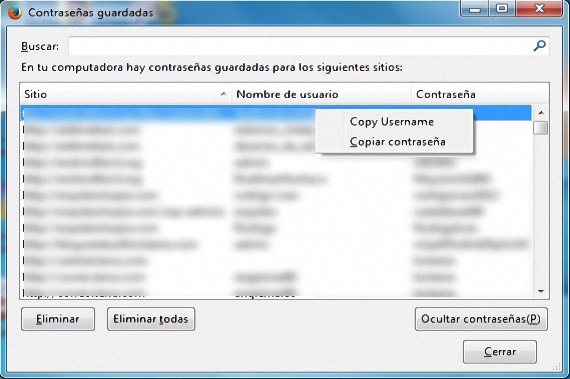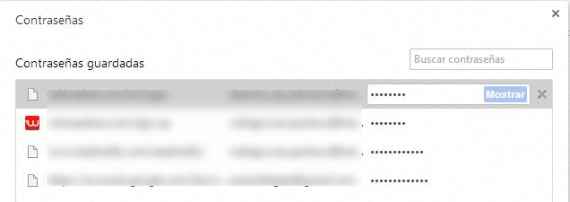Ang pangangailangang gumamit ng iba`t ibang mga gumagamit sa iba't ibang mga serbisyong online, ginawa ang maraming tao na gumamit din ng iba't ibang mga password para sa bawat isa sa kanila, na lubos na nakalilito na malaman kung alin ang ginagamit namin sa anumang naibigay na oras para sa alinman sa mga account kung saan kami nag-subscribe. Ngayon ay ipahiwatig namin isang napaka-simpleng pamamaraan upang matuklasan ang mga password na kabilang sa isang tukoy na gumagamit at web page, lahat nang hindi nangangailangan na gumamit ng mga application ng third-party.
Gumagamit man kami ng Mozilla Firefox, Google Chrome o Internet Explorer, ang mga password na ginagamit namin upang ma-access ang isang tukoy na account o serbisyo ay maaaring manatiling naka-host sa mga Internet browser na ito kung nais namin; Kung tayo ang mga taong mayroong maraming bilang ng mga account, magkakaroon din kami ng magkakaibang bilang ng mga pangalan ng gumagamit at pati na rin mga password, isang bagay na maaaring mahirap matandaan nang madali; nang hindi na kinakailangan gumamit ng mga application ng third party, sa sumusunod na pagsusuri babanggitin namin ang ilang mga trick upang makuha ang parehong username at password mula sa alinman sa mga browser ng Internet na nabanggit namin sa itaas.
I-recover ang mga password sa Mozilla Firefox
Para sa maraming tao, kung ano ang inaalok ng Mozilla Firefox pagdating sa kapangyarihan bawiin ang username pati na rin ang password na naka-link ditoIto ay isa sa pinakamadaling gawain na dapat gumanap, bagaman para dito dapat nating malaman ang eksaktong lugar kung saan matatagpuan ang pagpipiliang ito; Upang makamit ang aming layunin, sundin lamang namin ang mga sumusunod na sunud-sunod na hakbang:
- Buksan ang aming browser ng Mozilla Firefox.
- Mag-click sa kaliwang itaas na tab ng Firefox.
- Pagkatapos ay pumunta sa Opsyon-> Mga Pagpipilian.
- Mula sa bagong window, hanapin ang tablet «Katiwasayan".
Ang isang bagong window ay ang makikita natin sa sandaling ito, kung saan mayroong isang lugar ng «Mga Password»; kung ang kahon na tumutukoy sa posibilidad ng «Tandaan ang Password ng Mga Site» ay naaktibo, pagkatapos ay makikita natin ang lahat ng mga ginamit namin sa anumang naibigay na oras at sa iba't ibang mga website. Ang kailangan lang nating gawin ngayon ay mag-click sa maliit na kahon ng mga pagpipilian na nagsasabing "Nai-save na Mga Password".
Ang bagong window na lilitaw kaagad, ay katulad ng inilagay namin dati; higit sa lahat maaari nating paghangaan ang 2 haligi, na kung saan ay:
- Lugar.
- Username
Kung nag-click kami sa pagpipilian na nasa kanang ibabang bahagi (ipakita ang mga password), lilitaw kaagad ang isang ika-3 haligi, kung saan magkakaroon kami ng posibilidad na makita ang lahat ng mga password na naka-link sa username at pati na rin sa website kung saan kabilang sila . Sa ibaba at sa kaliwang bahagi makakakita kami ng 2 karagdagang mga pagpipilian, na magbibigay-daan sa amin upang alisin ang isa o higit pa (at sa pinakamagandang kaso, lahat) ang mga password na nakarehistro sa aming browser ng Mozilla Firefox.
Ngayon, kung sa ilang kadahilanan ay hindi namin nais na ipakita ang mga password kasama ang opsyong ipinahiwatig sa itaas, maaaring magamit ng gumagamit ang menu ng konteksto ng kanang pindutan ng mouse. Upang magawa ito, kailangan mo lamang mag-click gamit ang pindutan na ito sa alinman sa mga account na ipinakita doon, kung saan 2 mga pagpipilian ang lilitaw sa loob ng menu ng konteksto nito, na kung saan ay:
- Kopyahin ang Gumagamit.
- Kopyahin ang Password.
Ito ay isang mahusay na utility na maaari naming magamit, kung may mga taong katabi namin, na may isang «agila mata» ay maaaring makuha upang makuha ang parehong username at password ipinakita at pinapagana namin ang kakayahang makita nito sa ika-3 haligi tulad ng nabanggit sa itaas.
Kung mayroon kaming isang malaking bilang ng mga account ng gumagamit at, samakatuwid, ang parehong bilang ng mga password na naka-link sa isang website, pagkatapos ay isang malaking listahan ang bubuksan na ipinapakita sa huling window na ito na pinag-aaralan namin sa ngayon. Ang paghahanap ay maaaring maging nakakapagod at nakakapagod kung maraming mga pangalan na katulad ng website na sinusubukan naming hanapin; sa kadahilanang ito, sa itaas na larangan ay may isang pagpipilian upang «Maghanap», kung saan magkakaroon lamang kami ilagay ang mga unang titik ng website na sinusubukan naming hanapin, kung saan ilalapat namin ang isang uri ng filter ng paghahanap, na magpapasimple sa listahan na ipinakita doon at sa aming paghahanap para sa password na nais naming i-save.
I-recover ang mga password mula sa Google Chrome
Dito ang sitwasyon ay medyo madali, kahit na may ilang mga drawbacks na mahahanap namin kapag sinusubukan iligtas ang isang password o username mula sa browser ng Google Chrome na ito; Ang mga unang hakbang na ito (tulad ng aming dating rekomendasyon) ay ang mga sumusunod:
- Ilunsad ang browser ng Google Chrome.
- Hanapin ang maliit na mga pahalang na linya na matatagpuan sa kanang tuktok ng browser.
- Mag-click sa opsyong iyon.
- Mula sa ipinakitang mga pagpipilian, piliin ang isa na nagsasabing «configuration".
- Tumingin sa ilalim ng bagong window para sa pagpipilian na nagsasabing «Ipakita ang Mga Advanced na Pagpipilian»At mag-click doon.
- Mag-navigate pababa sa bagong window hanggang sa makita mo ang «Mga password at Form".
- Mag-click sa pagpipilian na nagsasabing «Pamahalaan ang Nai-save na Mga Password".
Kapag nasundan na namin ang mga sunud-sunod na hakbang na ito, lilitaw kaagad ang isang bagong lumulutang na window; Mayroon ding 3 haligi na naroroon, kung saan pangunahin ang website, ang username na kung saan namin ito ipinasok at ang password, ang huling sangkap na ito sa ika-3 haligi at naka-encrypt na may maliliit na tuldok. Kung nag-click kami sa anuman sa mga site na ito sa listahan, isang karagdagang pagpipilian na nagsasabing «palabas»Lilitaw kaagad, kung saan kapag na-click ay makikita ang password na kabilang sa nasabing username at website sa listahan.
Dito ang menu ng konteksto ay hindi naaktibo gamit ang kanang pindutan ng mouse sa paraang binanggit namin sa Mozilla Firefox. Mahalagang banggitin na sa Google Chrome, ang mga password para sa ilang mga social network at dalubhasang mga site tulad ng Banking Institutions ay hindi karaniwang naka-host, kaya't ang isang malaking bilang ng mga password ay hindi matatagpuan sa browser ng Internet na ito.
Karagdagang informasiyon - Madaling tingnan ang mga nai-save na password sa maraming mga application ng Windows gamit ang PasswdFinder